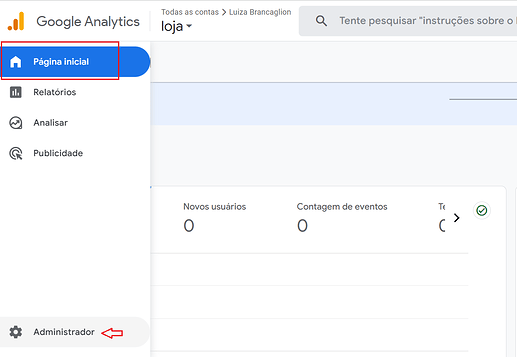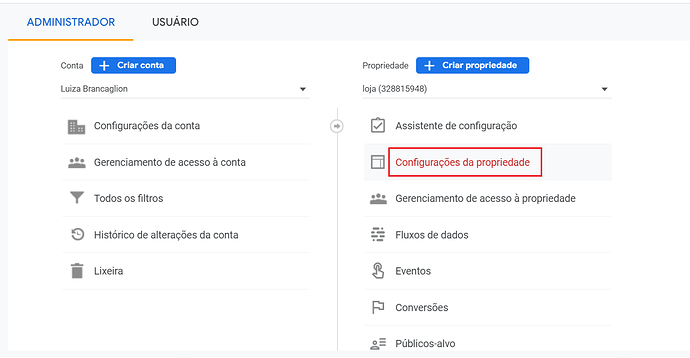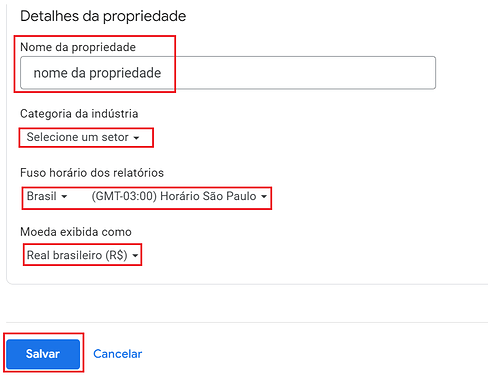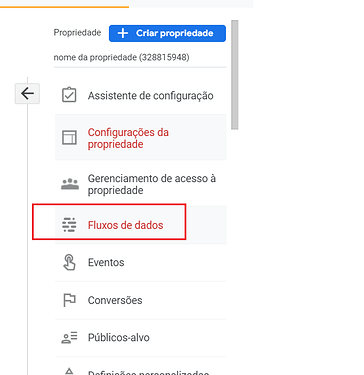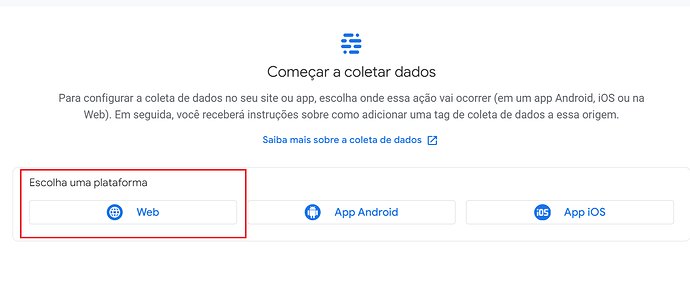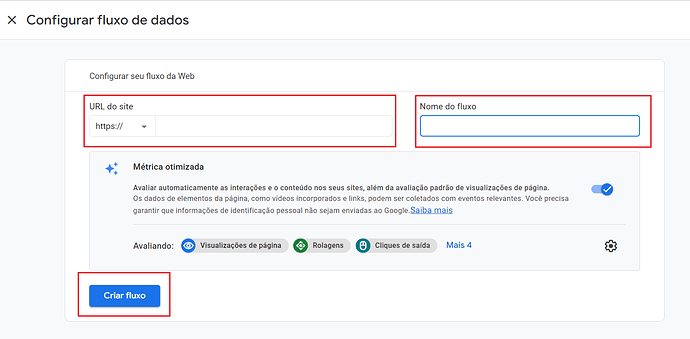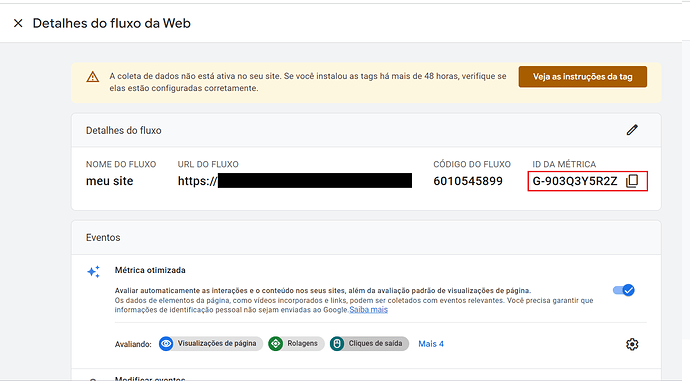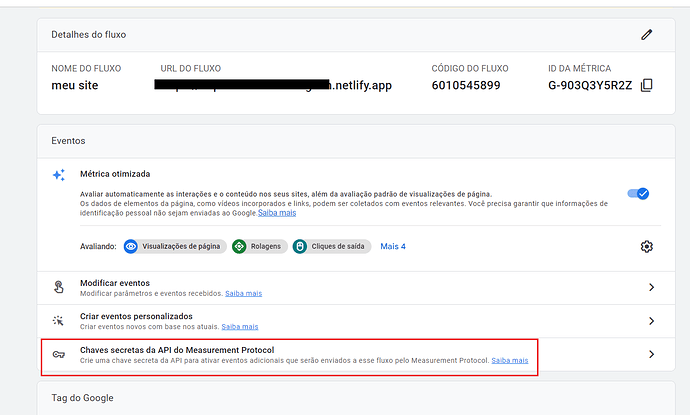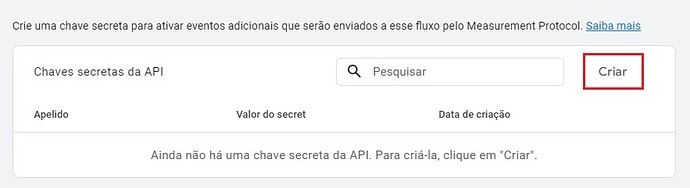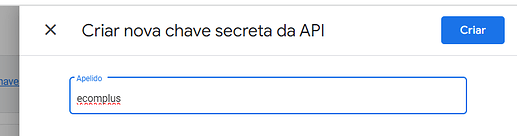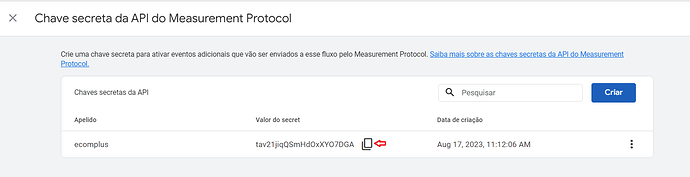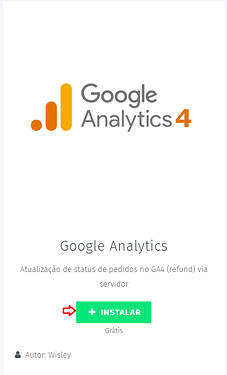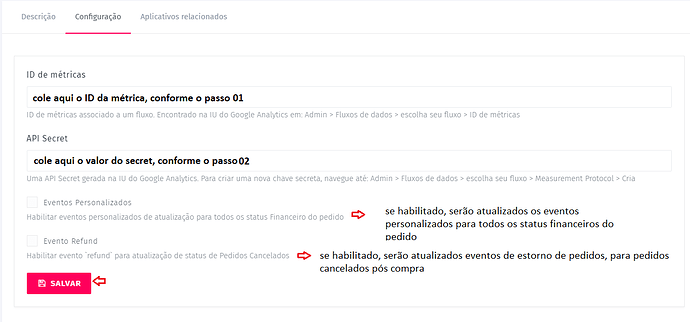Olá Lojista, esse é o Tutorial completo para vincular o Google Analytics 4 com a sua loja. Vamos lá?
1. Configurando o GA4 na conta do Google Analytics
Primeiro Passo
Configure o GA4 pelo Tag Manager, conforme esse tutorial → Como configurar GA4?
Segundo Passo
Acesse sua conta no Google Analytics e faça as configurações abaixo:
- Clique em "
 Administrador" no menu lateral
Administrador" no menu lateral
- Em Propriedade clique em Configurações da propriedade
- Na página de detalhes da propriedade , você deve definir um nome, setor, país, fuso horário e a moeda de origem .
Depois, salve as informações!
- Em seguida, vá até o menu lateral e selecione “Fluxo de dados”
Entre as 3 opções, você deve clicar em “Web” .
Em seguida, você preencha os campos da seguinte forma:
-
“URL do site” com o seu domínio próprio. Se não tiver um, utilize o domínio com final netlify.app
-
“Nome do fluxo”, insira um nome para identificar o seu negócio, que pode ser o nome da sua loja.
-
Em “Métrica otimizada”, recomendamos manter a opção ativada e, caso queira, você pode adicionar eventos para serem analisados clicando em “
 ”.
”.
Com tudo preenchido, basta clicar no botão “Criar fluxo”.
- Prontinho, O ID da métrica (propriedade Google Analytics 4) foi criado para o seu negócio
*** Reserve o id para utilizarmos no último passo e mantenha na tela para criar a chave secreta da API
2. Criando uma chave secreta da API do Measurement Protocol
- Após criar o fluxo web, você verá uma tela como no exemplo abaixo. Então, basta clicar na opção “Chaves secretas da API do Measurement Protocol” .
- Para criar a chave, você deve clicar no botão “Criar” .
- Abrirá uma janela na lateral direita para você cadastrar um apelido para a chave secreta da API . Recomendamos inserir “ecomplus” , para facilitar o reconhecimento da chave. Clicar no botão “Criar” para finalizar.
- A chave secreta da API foi criada com sucesso. Agora, basta copiar para inserir no painel administrativo
*** Reserve a chave para inserirmos no próximo passo
3. Inserindo os códigos no painel administrativo
- Acesse o Painel Administrativo > Aplicativos > Procure o aplicativo Google Analytics 4 e instale:
- Faça as configurações no aplicativo, conforme a imagem abaixo:
Salve as configurações feitas
Pronto! ![]() Sua loja já estará vinculada ao GA4
Sua loja já estará vinculada ao GA4 ![]()